У Windows 10 ви можете миттєво отримати доступ до потрібних програм, закріпивши їх на панелі завдань. Це означає, що вам не потрібно буде шукати програми або програми на вкладці програми або у вікні пошуку, оскільки ви можете легко закріпити цю програму чи програму на панелі завдань Windows. Це легко зробити.
Тут ми збираємося розповісти вам про найпростіші кроки для закріплення на панелі завдань у Windows 10.
Закріпити програму на панелі завдань:
Існує два способи закріпити програму на панелі завдань:
1. Щоб закріпити програму з ярлика на робочому столі, вам просто потрібно перетягнути її на панель завдань. Додаток буде автоматично закріплено.
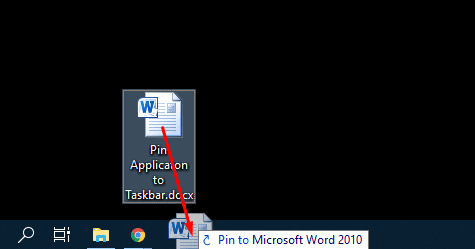
2. Щоб закріпити запущену програму, ви можете закріпити її на панелі, спочатку запустивши її.
Закріпіть запущену програму на панелі завдань:
Щоб закріпити запущену програму або програму на панелі завдань, потрібно виконати такі дії:
1. Знайдіть назву програми, ввівши її в рядок пошуку, або виберіть її з меню, щоб запустити цю програму.
2. Коли програма почне працювати, вона з’явиться на панелі завдань, клацніть правою кнопкою миші, щоб відкрити список меню.
3. Після цього виберіть «Закріпити на панелі завдань», і ваша програма буде закріплена.

Закріпіть файл на панелі завдань:
Щоб закріпити файл на панелі завдань, виконайте такі дії:
1. Спочатку змініть розширення файлу на .exe, запишіть початкове значення файлу.
2. Просто перетягніть файл на панель завдань Windows. Він буде закріплений автоматично, оскільки він почне відображатися як програма для Windows.
3. На наступному кроці ви повинні змінити розширення вашого файлу та замінити його початковим значенням.
4. Клацніть правою кнопкою миші на значку на панелі завдань, а потім знову клацніть правою кнопкою миші на імені файлу, щоб вибрати властивості.
5. Тут ви повинні визначити ім’я вашого файлу та повернути його розширення на справжнє значення.
6. Тепер ви можете побачити, що ваш файл закріплено на панелі завдань. Але він міститиме загальну піктограму програми замість значка файлу.
Закріпіть файл у списку програм на панелі завдань:
Це один з найкращих способів швидкого доступу до файлів тo закріпіть його на панелі завдань. Виконайте такі дії:
1. Натисніть правою кнопкою миші на закріплену програму або перейдіть до цього меню.
2. Клацніть правою кнопкою миші останній список, а потім виберіть Закріпити до цього списку.
3. Клацніть правою кнопкою миші на елементі панелі завдань, щоб отримати доступ до списку; файл буде відкрито з цього списку.
Закріпіть веб-сайт на панелі завдань за допомогою Google Chrome:
Щоб закріпити веб-сайт на панелі завдань за допомогою Google Chrome, виконайте такі дії:
1. Завантажте веб-сайт у Google Chrome.
2. Форма у верхньому правому куті Chrome вибирає три вертикальні точки.
3. Виберіть «Інші інструменти», а потім «Створити ярлик».
4. З’явиться діалогове вікно, введіть ім’я ярлика та виберіть «Створити». Буде створено ярлик на робочому столі.
5. Тепер перетягніть його на панель завдань, щоб закріпити.
Плюси та мінуси використання Microsoft Windows
MS Windows досі залишається найпоширенішою операційною системою на планеті. Колись переваги використання Windows порівнювали з конкуруючими настільними операційними системами, такими як MacOS або Linux, але зараз більше ризикує бути перевершений Android.
Плюси
– Універсальний
– Продуктивний
– Безпечно
– Хороші рідні програми
Мінуси
– Об’ємний
– Важкий ресурс
- Розроблено для клавіатури та миші
Ви можете придбати USB-накопичувач Microsoft Windows 10 Home Editionі приєднатися до мільйонів користувачів у всьому світі на платформі, яка вважається галузевим стандартом.